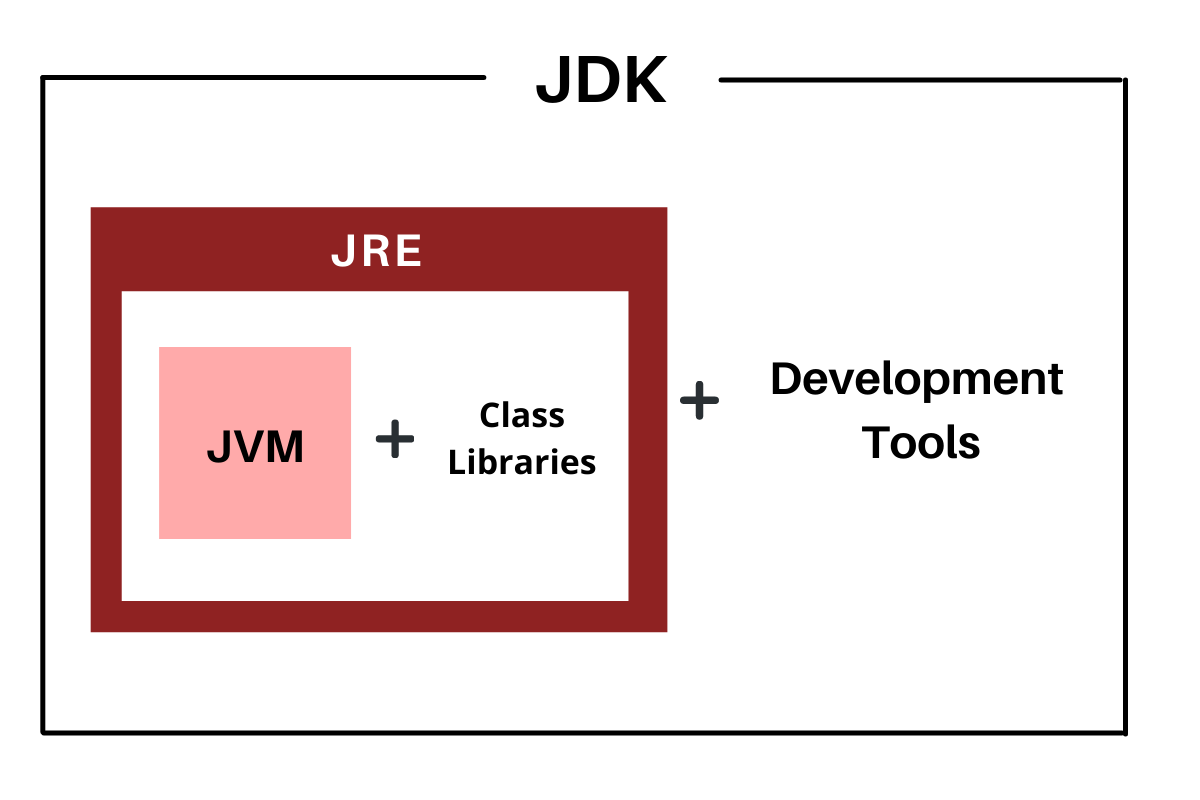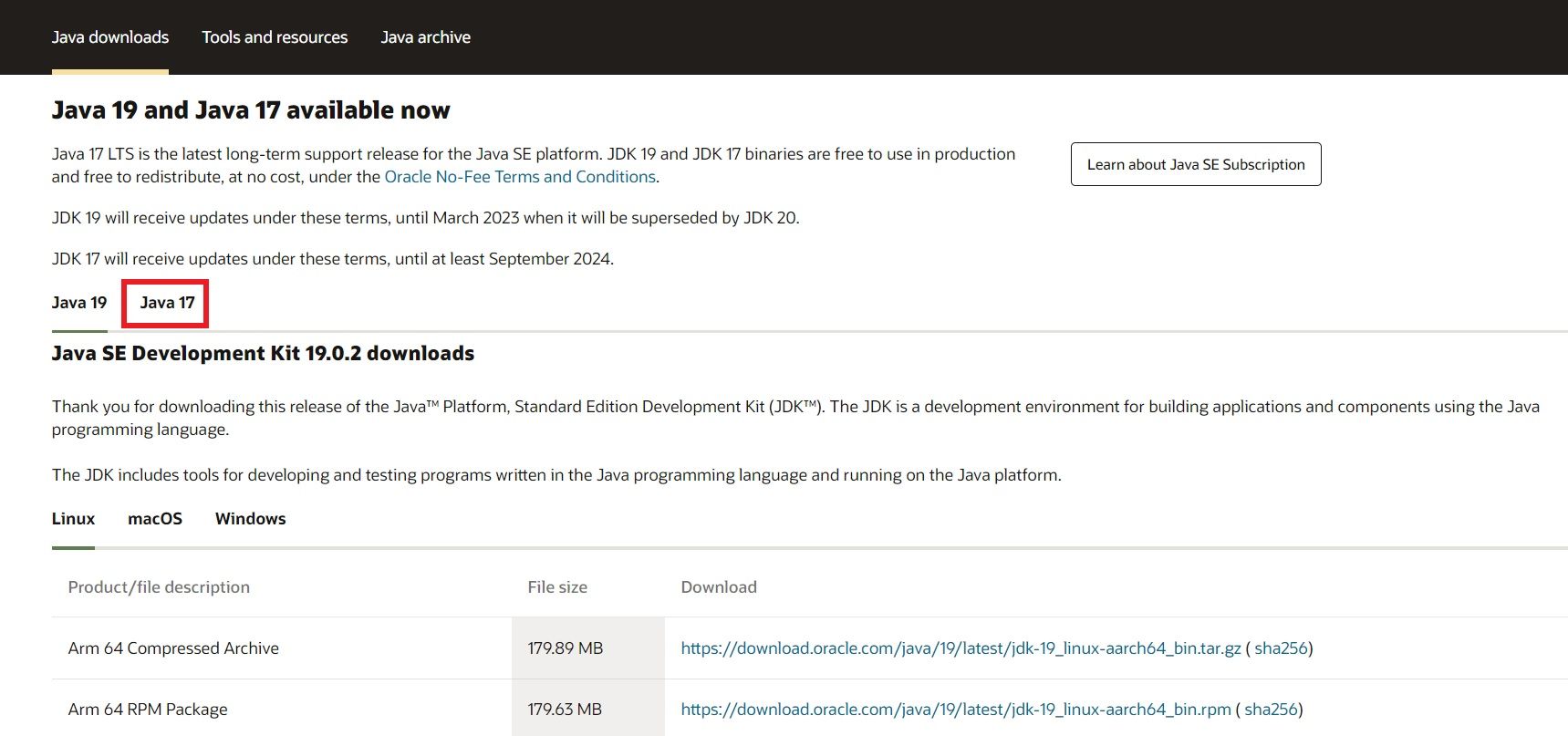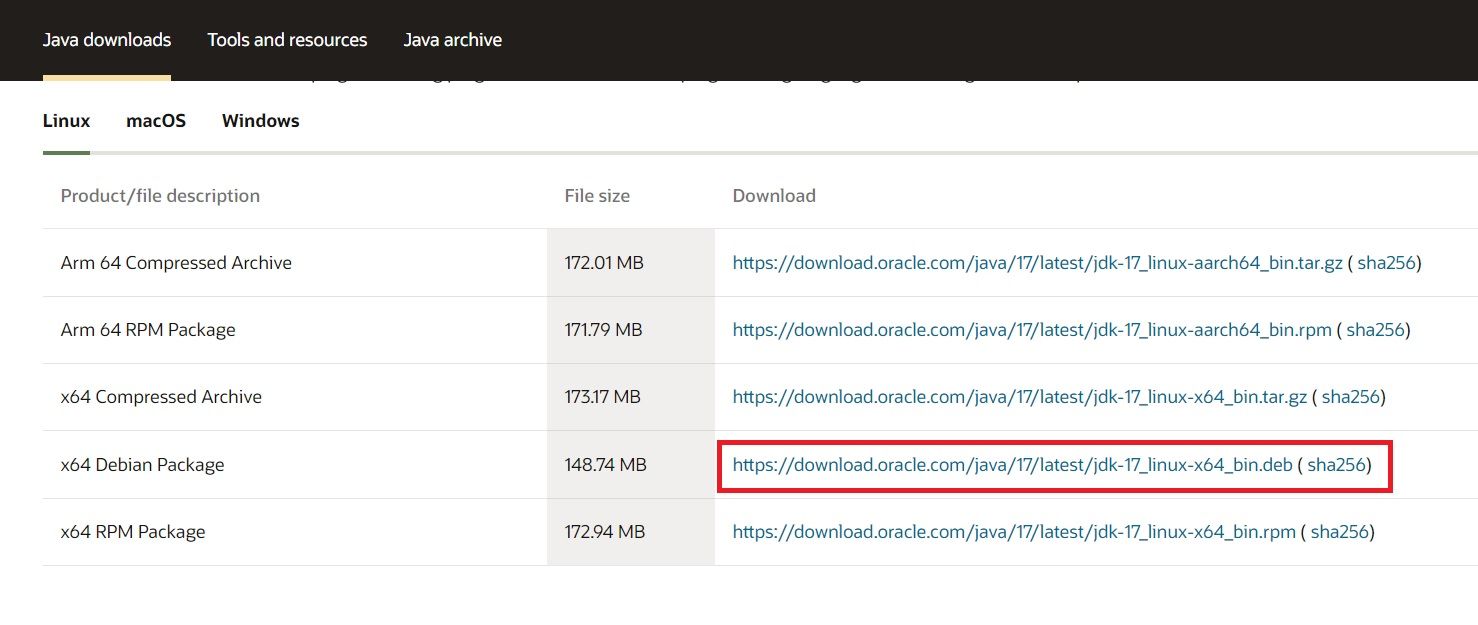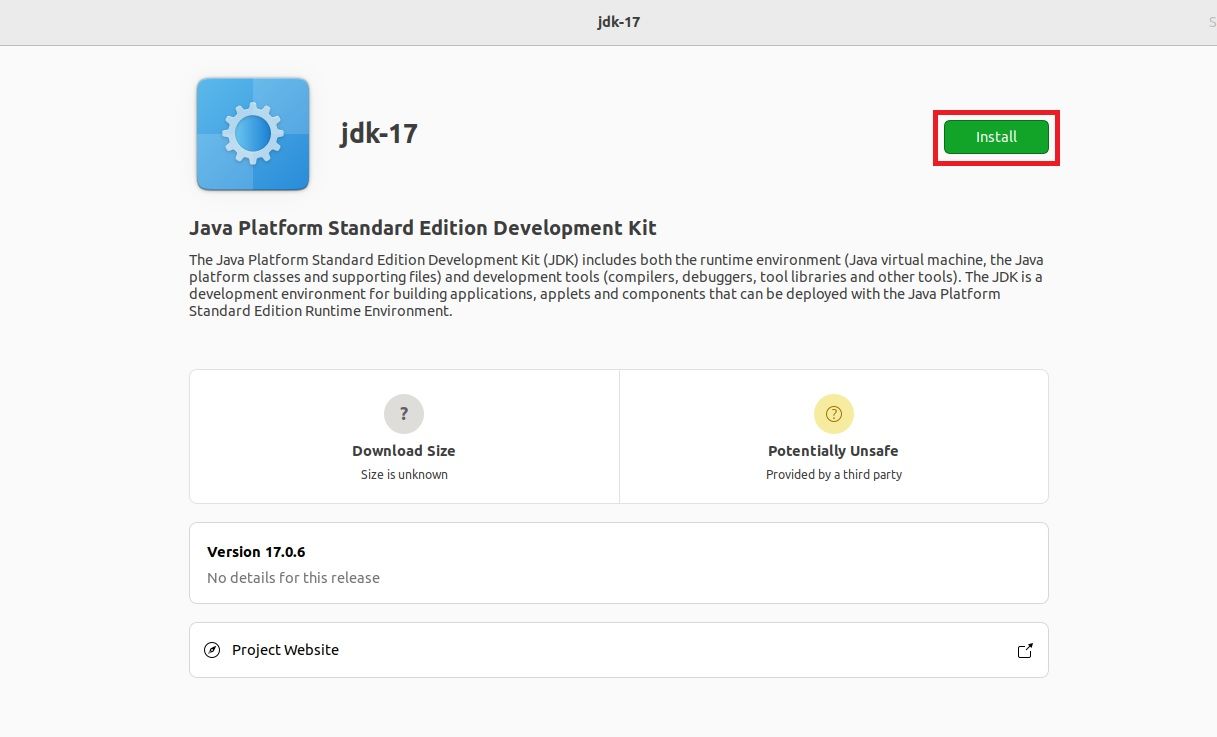Trong thế giới phát triển phần mềm, Java là một trong những ngôn ngữ lập trình được sử dụng rộng rãi nhất. Bạn có thể sử dụng nó để phát triển trang web, phần mềm máy tính để bàn, ứng dụng Android và thậm chí cả trò chơi.
Nhưng trước hết, điều đầu tiên bạn cần làm là cài đặt Java trên máy của mình. Hầu hết các bản phân phối Linux không cài đặt sẵn Java và người dùng phải cài đặt thủ công trên hệ thống của họ.
Đây là cách cài đặt và gỡ bỏ Java trên Ubuntu, cùng với phần chi tiết về JDK và JRE.
JDK so với JRE: Bạn nên chọn cái nào?
Khi bạn lần đầu tiên bắt đầu với Java, các từ viết tắt như JDK, JRE và JVM sẽ khiến bạn bối rối nhất.
- JDK (Bộ phát triển Java)
- JRE (Môi trường thời gian chạy Java)
- JVM (Máy ảo Java)
Sự khác biệt chính giữa JDK và JRE là JRE được sử dụng để chạy các ứng dụng được xây dựng trên Java, trong khi JDK được sử dụng để phát triển các ứng dụng Java.
JRE bao gồm JVM và một số thư viện lớp cho phép hệ thống của bạn chạy các ứng dụng Java. JVM hoạt động như một máy ảo tạo môi trường chạy Java trên máy tính của bạn.
Mặt khác, JDK bao gồm JRE và một số công cụ phát triển bổ sung cho phép bạn sử dụng các thư viện lớp để phát triển các ứng dụng của riêng mình.
Nói chung, nếu bạn chỉ muốn chạy các ứng dụng Java trên hệ thống của mình, chẳng hạn như Minecraft, thì bạn sẽ cần đến Môi trường chạy thi hành Java. Nếu mục tiêu cuối cùng của bạn là học Java và phát triển phần mềm, thì bạn nên cài đặt Bộ công cụ phát triển Java.
Các phiên bản và triển khai Java
Bây giờ bạn đã quyết định những gì bạn muốn tải xuống, đã đến lúc bắt đầu thực hành và bắt đầu cài đặt Java trên Ubuntu.
Java có một số phiên bản có sẵn để tải xuống.
- Phiên bản tiêu chuẩn Java (Java SE)
- Phiên bản vi mô Java (Java ME)
- Phiên bản doanh nghiệp Java (Java EE)
- JavaFX
Đối với bài viết này, chúng tôi sẽ tải xuống phiên bản tiêu chuẩn của Java, tức là Java SE.
Giống như các nền tảng Java khác, có một số triển khai Java mà bạn có thể cài đặt trên hệ thống của mình. Các kho Ubuntu cung cấp triển khai Java mã nguồn mở được gọi là OpenJDK và OpenJRE. Oracle Java là một triển khai khác mà bạn có thể tải xuống, tuy nhiên, nó chủ yếu được sử dụng cho mục đích thương mại.
Vì phiên bản LTS (Hỗ trợ dài hạn) hiện tại của Java là Java 17, nên hướng dẫn này sẽ tập trung vào phiên bản tương tự. Bạn có thể tự do tải xuống các phiên bản Java khác nếu muốn.
Cài đặt OpenJDK và OpenJRE trên Ubuntu
Bạn có thể cài đặt OpenJDK trên Ubuntu bằng thiết bị đầu cuối. Bạn sẽ phải sử dụng APT cho quy trình này, đây là trình quản lý gói mặc định được cài đặt sẵn trong các bản phân phối Linux dựa trên Debian.
- Khởi chạy thiết bị đầu cuối bằng cách nhấn Ctrl + Alt + T và cập nhật danh sách gói của hệ thống của bạn với:
sudo apt update - Ban hành lệnh sau để tải xuống OpenJDK:
sudo apt install default-jdk - Kiểu y và hãy nhấn Đi vào để xác nhận cài đặt.
Tương tự, bạn có thể cài đặt OpenJRE trên hệ thống của mình bằng:
sudo apt install default-jre
Xác minh xem Java đã được cài đặt thành công hay chưa bằng cách nhập java –version trong thiết bị đầu cuối. Nếu đầu ra hiển thị thông tin phiên bản được liên kết với các gói Java, thì Java đã được cài đặt thành công trên hệ thống của bạn.
Tải xuống và cài đặt Oracle Java trên Ubuntu
Các kho Ubuntu không cung cấp gói Oracle Java. Tuy nhiên, bạn có thể tải xuống gói Oracle Java từ trang web chính thức.
Tải xuống: Oracle Java
Thực hiện theo các bước bên dưới để cài đặt Oracle Java trên Ubuntu:
- Truy cập trang web Tải xuống Java của Oracle.
- Chuyển sang phần tải xuống Java 17 (LTS) bằng cách nhấp vào tùy chọn tương ứng.
- Nhấp vào URL bên cạnh Gói x64 Debian tùy chọn để tải xuống gói.
Trang web có thể yêu cầu bạn đăng nhập vào tài khoản Oracle của mình. Nếu chưa có tài khoản, bạn có thể tạo một tài khoản miễn phí. Ngay sau khi bạn đăng nhập vào tài khoản của mình, quá trình tải xuống sẽ tự động bắt đầu.
Để cài đặt gói Oracle Java mà bạn vừa tải xuống, hãy chuyển đến vị trí bạn đã lưu tệp DEB. Nhấp đúp vào tệp để khởi chạy Snap Store. Nếu cách đó không hiệu quả, hãy nhấp chuột phải vào tệp và nhấp vào Mở bằng ứng dụng khác > Cài đặt phần mềm.
Khi cửa sổ Snap Store bật lên, nhấp vào nút Cài đặt để bắt đầu cài đặt Oracle Java trên hệ thống của bạn.
Thêm Java vào Biến môi trường
Nếu bạn đã cài đặt Oracle Java từ trang web chính thức, bạn sẽ phải đặt biến Java PATH theo cách thủ công trên hệ thống của mình.
- Đưa ra lệnh dưới đây trong thiết bị đầu cuối của bạn. Đảm bảo nhập chính xác đường dẫn Java như xuất hiện trên hệ thống của bạn.
export JAVA_HOME=/usr/lib/jvm/jdk-17 - Xác minh xem đường dẫn đã được thiết lập thành công hay chưa bằng cách in giá trị của Java_HOME bằng tiếng vang. Thư mục Java sẽ được hiển thị trong đầu ra.
echo $JAVA_HOME - Thêm Java /thùng rác thư mục vào biến PATH với:
export PATH=$PATH:$JAVA_HOME/bin - Đảm bảo rằng Java PATH được cấu hình đúng bằng cách chạy:
java --version
Đầu ra sẽ hiển thị thông tin liên quan đến phiên bản Java hiện tại.
Cách xóa Java khỏi Ubuntu
Khi bạn đã hoàn tất với Java, bạn có thể dễ dàng gỡ cài đặt nó trên Ubuntu. Để xóa OpenJDK và OpenJRE, hãy khởi chạy thiết bị đầu cuối bằng cách sử dụng Ctrl + Alt + T và đưa ra lệnh sau để xóa Java khỏi hệ thống của bạn:
sudo apt remove default-jdk default-jre
Xác nhận quá trình gỡ cài đặt bằng cách nhập y. OpenJDK và OpenJRE sẽ tự động bị xóa khỏi máy tính của bạn.
Đối với những người đã cài đặt Oracle JDK, có hai cách để gỡ cài đặt Java. Bạn có thể bấm đúp vào tệp gói DEB để mở Snap Store rồi bấm vào nút Di dời nút để gỡ cài đặt gói.
Ngoài ra, bạn có thể xóa gói bằng thiết bị đầu cuối hệ thống của mình:
- Lấy tên gói JDK bằng dpkg và grep.
dpkg --list | grep jdk - Sau đó, gỡ cài đặt gói bằng APT. Hãy nhớ thay thế tên gói bằng đầu ra của lệnh trước đó.
sudo apt remove jdk-17 - Kiểu y va đanh Đi vào để gỡ cài đặt gói.
Quản lý cài đặt Java trên Ubuntu
Mặc dù một số bản phân phối Linux như Arch Linux được cài đặt sẵn Java, nhưng phần lớn trong số chúng thì không. Nếu bạn đang sử dụng Ubuntu trên máy tính của mình, rất có thể bạn sẽ không thể chạy các ứng dụng Java ngay lập tức. Bạn sẽ phải cài đặt Java theo cách thủ công trên hệ thống của mình.
Việc tích hợp cơ sở dữ liệu với ứng dụng Java của bạn giờ đây đã trở nên dễ dàng hơn rất nhiều. JDBC (Kết nối cơ sở dữ liệu Java) là một thành phần của SDK Java cho phép bạn thêm, xóa, cập nhật và lưu trữ các bản ghi một cách an toàn.